Столкнуться с неприятной ситуацией, когда на попытку открыть раздел жесткого диска система выдает сообщение о проблемах доступа к нему, может любой пользователь. Как попытаться исправить проблему и что нужно предпринять в первую очередь? Всегда система дает пояснения, что при попытке открыть диск произошла ошибка и возможно файлы и папки повреждены, чтение не возможно.
Обычно с такими проблемами жесткого диска, в большинстве случаев поможет справиться стандартная утилита Windows, которая называется – "Проверка диска".
Откройте "Пуск", "Все программы", "Стандартные" и выберете "Командная строка". Запускать следует от имени "Администратора", даже если у вас на компьютере одна учетная запись, подразумевая, что вы являетесь администратором. Дело в том, что ОС не считает эту учетную запись как "Администратор", и не позволит с собой делать, что вам захочется. Поэтому следует выбрать запуск этой утилиты от его имени, нажав правую клавишу и выбрав:
Где d, это раздел жесткого диска. Обязательно указывать с двоеточием. /f и /r –это ключи, которые указывают на исправление ошибок и поиск поврежденных секторов жесткого диска. Что бы увидеть список всех ключей, наберите в консоли chkdsk /?
Если проблема не будет устранена с доступом к логическому разделу диска, придется отдавать жесткий диск в мастерскую.
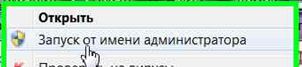


1) W7 что, позволит проверять системный раздел таким образом не перезагружаясь? Что-то я сомневаюсь.
ОтветитьУдалить2) В Win XP и Win Vista в командной строке писалось (без кавычек) "chkdsk /f /r" после чего проверялся весь винт. В Win 7 что-то поменялось?
3) Если chkdsk не помогает, то поможет не мастерская (ремонт обойдётся дороже нового винта), а форматирование утилитами от производителя и работа с информацией из SMART. А вообще надо нормальное охлаждение винтам делать и будут они жить долго и счастливо.
1) Нет конечно, системный раздел только после перезагрузки или при следующем запуске. И здесь не сказано что можно проверять системный раздел без перезагрузки.
ОтветитьУдалить2) Прошу прощения, все верно: chkdsk d: /f /r, была опечатка. Исправил. Спасибо.
3) С утилитами и информацией из SMART нужно еще уметь работать. Опытные пользователи скорее всего не понесут в ремонт, но что делать тем, кто не имеет большого опыта, а информацию на диске нужно извлечь или спасти.
Нормальное охлаждение - это здорово! Согласен. Но этому очень редко уделяют внимание: Одни потому что наверное лень, хотя понимают что нужно.
Другие просто не обращают внимания по незнанию. Шуршит вентилятор - уже хорошо.
помогите решить проблему ..когда набираю в меню пуск строка поиска вношу какие не будь данные ..то не чего не происходит а когда нажимаю ...ознакомится с другими результатами ...то выдает ошибку будто у меня нет прав на этот процес ----это что помогите решить
ОтветитьУдалитьКакая операционная система? Может ставили какие-нибудь программы с интегрированной поисковой системой?
УдалитьПопробуйте изменить метод поиска. Откройте проводник, меню "Сервис", "Параметры папок", вкладка "Поиск", переключите на "Всегда искать по именам файлов и содержимому".
Так же советую проверить компьютер на вирусы.